Så här lägger du in filer i andra filer med Steganography i Windows

Har du dokument eller bilder som du inte vill att någon ska hitta? Läs vidare för att ta reda på hur du kan integrera dina viktiga filer inuti andra filer så att ingen någonsin kommer att veta att de existerade, förutom du självklart.
Dölj data
Gå vidare till EmbeddedSW-webbplatsen och ta tag i en kopia av OpenPuff.
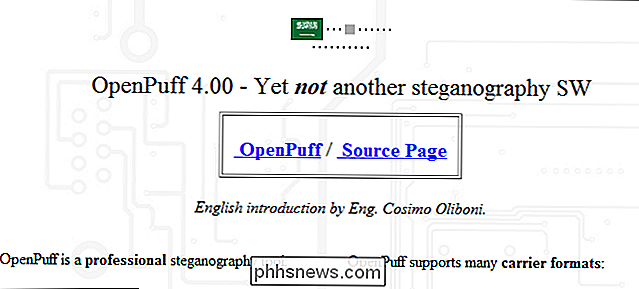
När det har laddats ner, extrahera och starta det, klicka på Hide-knappen.

Det första du behöver göra är att ange 3 unika lösenord.
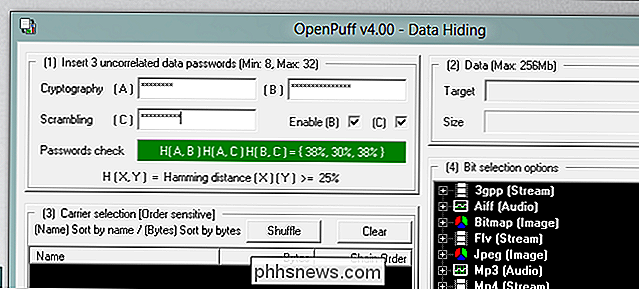
Nu kan du välja den fil du vill ha att dölja.
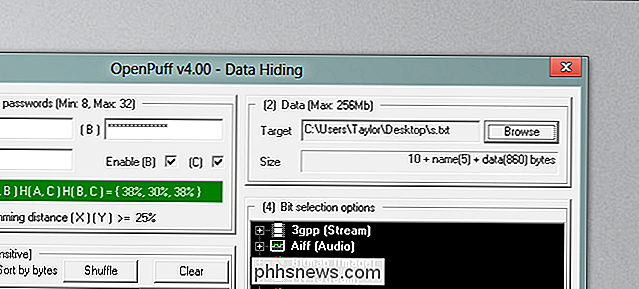
Slutligen måste du lägga till en eller flera bärare, det här är de filer som du vill dölja din fil inuti.
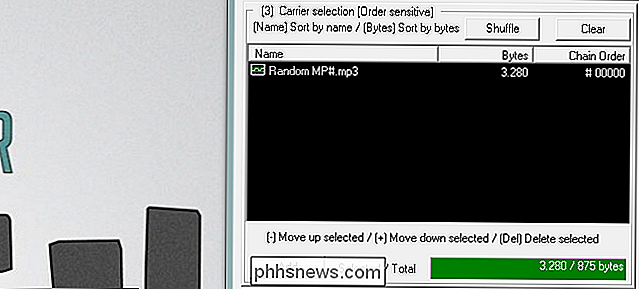
Gå sedan vidare och klicka på Dölj data-knappen, du kommer att bli uppmanad till var du vill spara den nya filen.
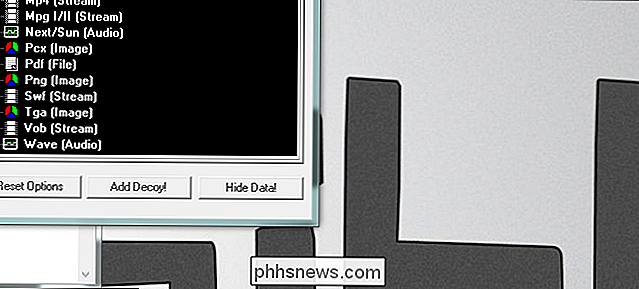
Utdragning av dina filer
När dina filer är gömda kommer du noga att få dem tillbaka vid någon tidpunkt, för att göra det, starta OpenPuff den här gången och klicka här. > Lägg sedan in lösenord som du brukade dölja filen.

Nu måste du ange din Carrier, om du använde mer än en, måste du se till att du annonserar d dem alla i rätt ordning.
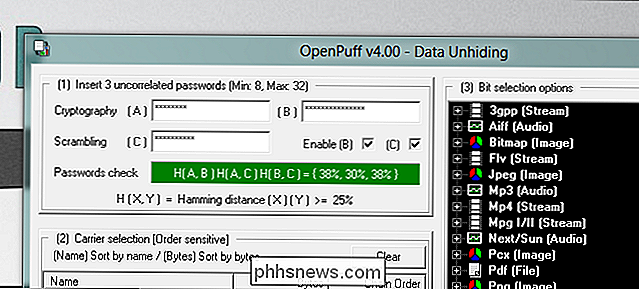
Klicka sedan på knappen omhändertagna och välj en plats för att spara din dolda fil.

När du är klar kommer du att få en rapport som kommer att berätta namnet på filen som var dold .
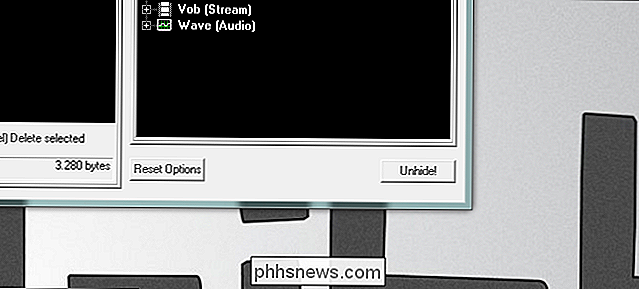
Det är allt det finns.
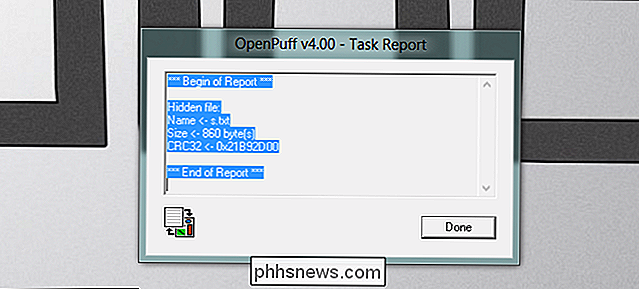

Många av oss använder Microsoft Office-program dagligen, men du kan glömma vilken version av Office du kör. Om du behöver veta vilken version av Office du har, samt vilken arkitektur (32-bitars eller 64-bitars), visar vi dig hur du snabbt hittar den här informationen på Windows och Mac. Att veta vilken version av Office Office du har kan vara användbart om du hämtar mallar och Office-tillägg, varav vissa bara fungerar med specifika versioner av Office.

Hur man gör din Samsung Galaxy Phone känns mer som Stock Android
Galaxy S och Galaxy Note är några av de bästa Android-telefonerna som är tillgängliga just nu. Men TouchWiz har en dålig rep för att vara ful och "skrymmande" (speciellt med Android elitister). Om det här är det enda som håller dig tillbaka från att ge en av dessa annars bra telefoner ett skott, har vi tagit dig.



